- PagerDuty /
- Intégrations /
- Guide d'intégration des alertes Cisco Meraki
Guide d'intégration des alertes Cisco Meraki
Avantages de l'intégration de PagerDuty + Cisco Meraki
- Unifiez la gestion de vos appareils mobiles, de vos ordinateurs et de l'ensemble du réseau à partir d'un tableau de bord centralisé.
- PagerDuty s'intègre au tableau de bord pour vous alerter lorsqu'un problème survient dans votre réseau.
Comment ça marche
- Lorsqu'un événement est généré dans Meraki, il envoie l'événement via un webhook à PagerDuty, qui crée ensuite un incident
Exigences
- Les intégrations PagerDuty nécessitent un Rôle de base de l'administrateur pour l'autorisation du compte. Si vous ne disposez pas de ce rôle, veuillez contacter un administrateur ou un propriétaire de compte au sein de votre organisation pour configurer l'intégration.
Procédure d'intégration
Dans PagerDuty
- De la Services menu, sélectionner Annuaire des services .
- Si vous ajoutez votre intégration à un service existant , cliquez sur le nom du service auquel vous souhaitez ajouter l'intégration. Sélectionnez ensuite l' Onglet Intégrations et cliquez Ajouter une autre intégration . Rechercher et sélectionner Transformateur d'événements personnalisé selon votre type d'intégration et cliquez sur Ajouter Passez à l’étape 3 ci-dessous. Si vous créez un nouveau service pour votre intégration, veuillez suivre les étapes décrites dans le Créer un nouveau service section, sélection Transformateur d'événements personnalisé comme le Type d'intégration à l'étape 4. Continuez avec l'étape 3 ci-dessous une fois que vous avez terminé ces étapes.
- Recherchez l'intégration Custom Event Transformer dans votre liste d'intégrations sur la page suivante. Cliquez sur l'intégration Nom pour voir ses détails. Copiez le URL d'intégration et conservez-le dans un endroit sûr pour une utilisation ultérieure.
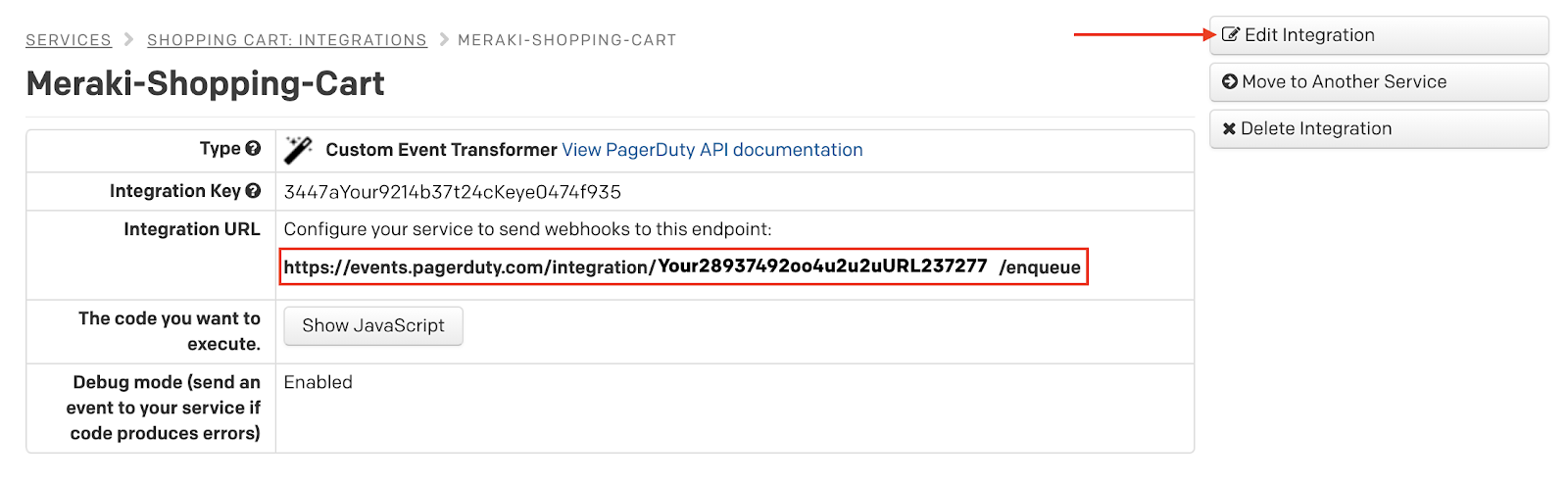
- Ensuite, cliquez sur Modifier l'intégration et remplacez le code JavaScript dans l'éditeur par le code suivant et cliquez sur Enregistrer les modifications :
// Consommer l'alerte Meraki via Webhook var body = PD.inputRequest.body; // Définir la gravité de l'alerte var gravity = 'warning'; // critique // erreur // avertissement // info // inconnu if(body.alertType == 'Paramètres modifiés') {severity = 'info';} if(body.alertType == 'Mouvement détecté') {severity = 'info';} if(body.alertType == 'Alerte d'utilisation du réseau') {severity = 'warning';} if(body.alertType == 'Les points d'accès sont tombés en panne') {severity = 'critical';} if(body.alertType == 'L'état de la liaison montante a changé' && !body.alertData.uplink) {severity = 'critical';} // Format de la charge utile var cef_event = { event_type: PD.Trigger, description: body.alertType, gravity: gravity, source_origin: body.networkId, dedup_key: body.alertId, service_group: body.organizationId, event_action: PD.Trigger, details: body } PD.emitCEFEvents([cef_event]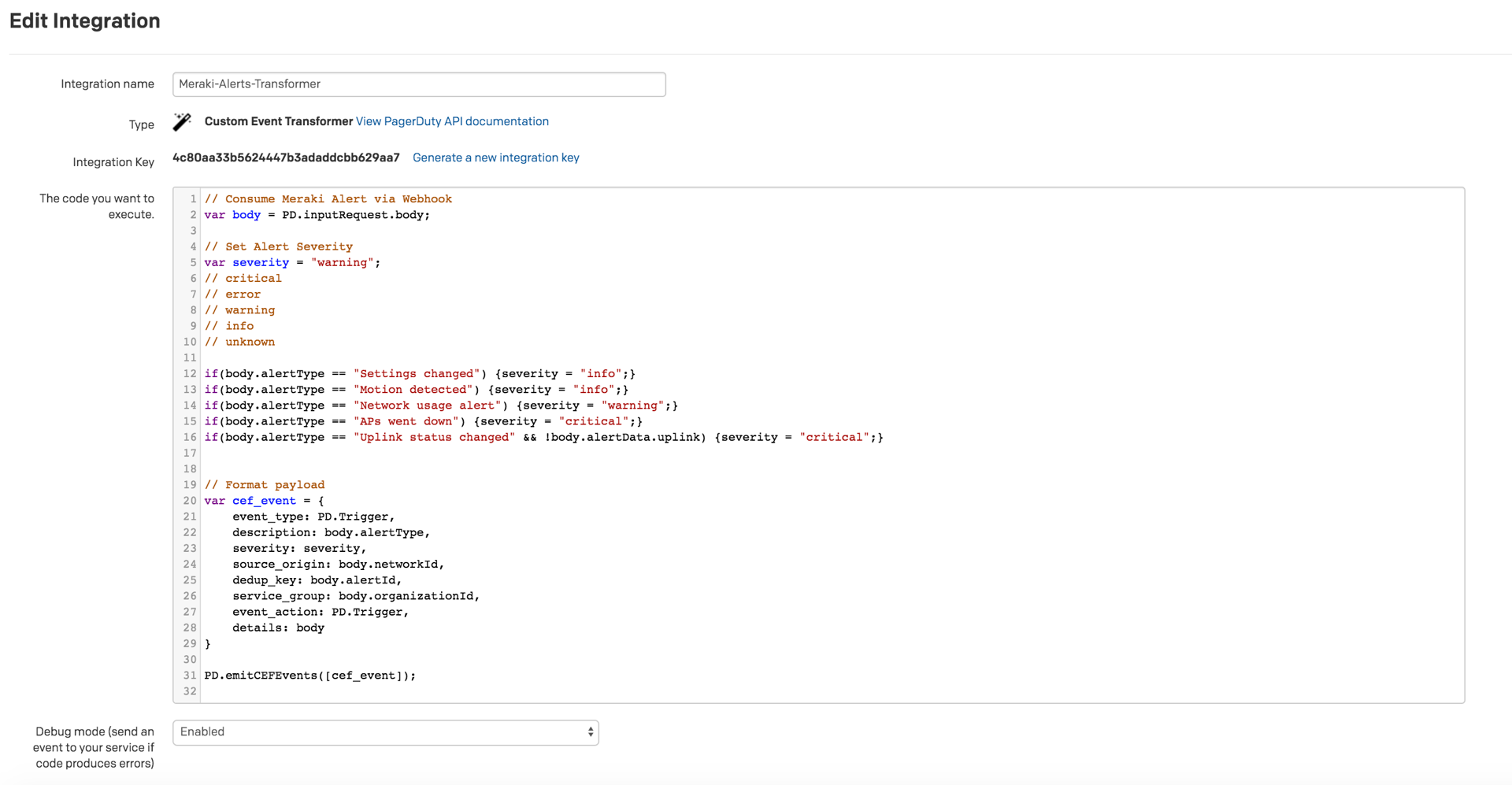
Le code ci-dessus capture les données d'alerte via une publication JSON. Les données sont ensuite analysées et un type de gravité est attribué à un type d'alerte Ceux-ci peuvent être ajustés ou supprimés entièrement si vous le souhaitez.
Une autre option consiste à inclure ici une logique pour filtrer les messages en fonction du corps.sharedSecret afin de correspondre à un mot de passe défini par l'utilisateur. Remplacez simplement la dernière ligne de code par ceci :
// Vérifier le secret et stocker l'événement const SECRET = 'asdf1234'; si ( corps . secret partagé == SECRÈTE ){ PD . emitCEFEvents ([ événement_cef ]); }
Dans les alertes Meraki
- Sélectionnez le Organisation et Réseau avec qui vous aimeriez travailler.
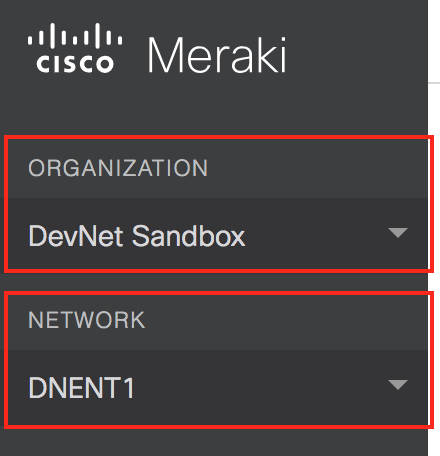
- Dans le À l'échelle du réseau menu et sous Configure , cliquez Alertes . Choisissez ici les paramètres d'alerte souhaités. Vous pouvez utiliser Cisco Meraki pour vous alerter en cas d'événements tels que « Une connexion VPN est établie ou interrompue », « Un logiciel malveillant est téléchargé », « Une panne d'alimentation électrique » et bien plus encore.
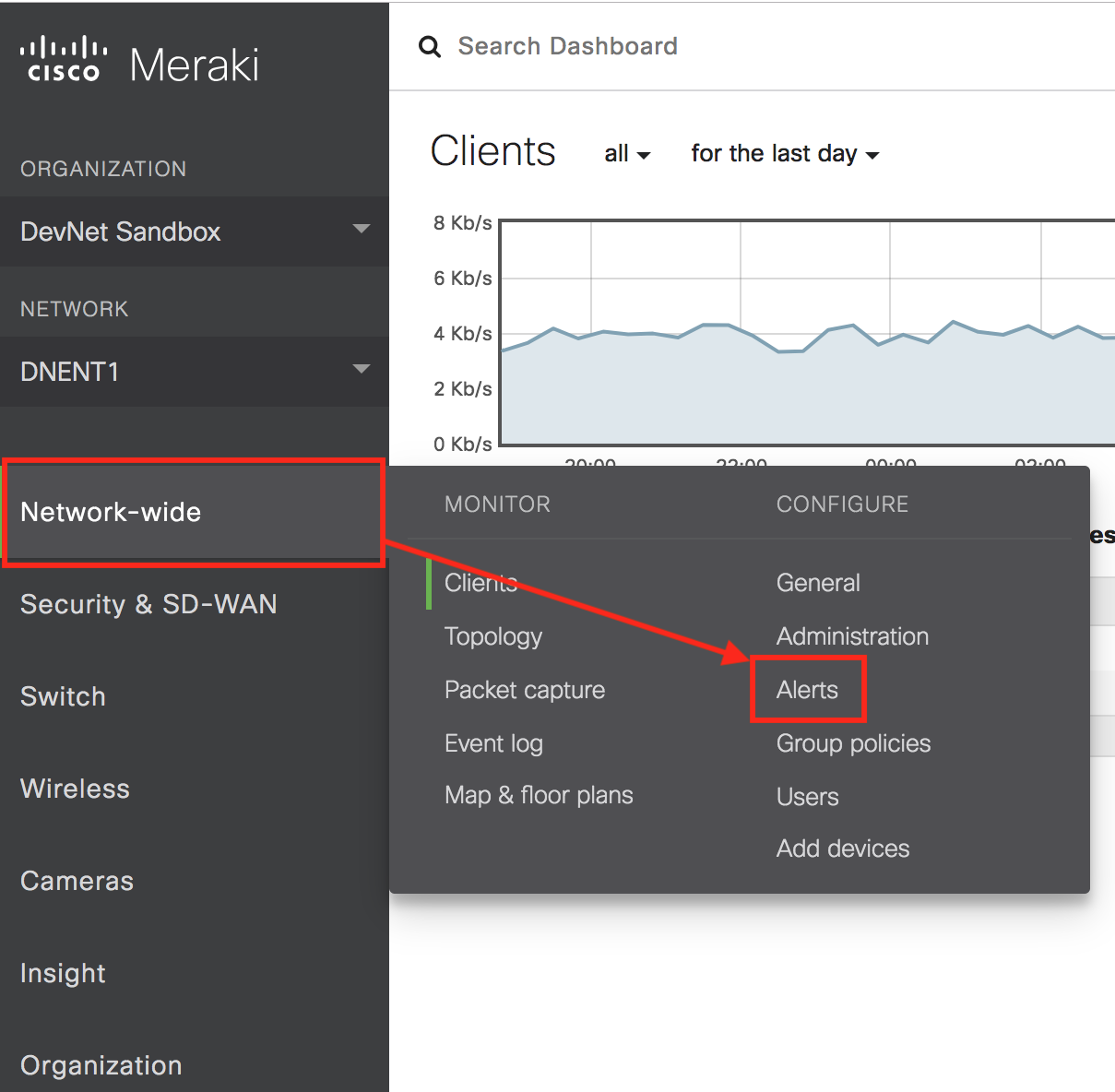
- Sous le À l'échelle du réseau menu, faites défiler jusqu'à la Webhooks section et cliquez Ajouter un serveur HTTP .

- Sur l’écran Webhooks, utilisez l’API des événements URL d'intégration (généré à l'étape 5 de la Dans PagerDuty section ci-dessus) et collez-la dans le URL champ. Nom le Webhook «PagerDuty». Vous n'avez rien à saisir dans le Secret partagé section.
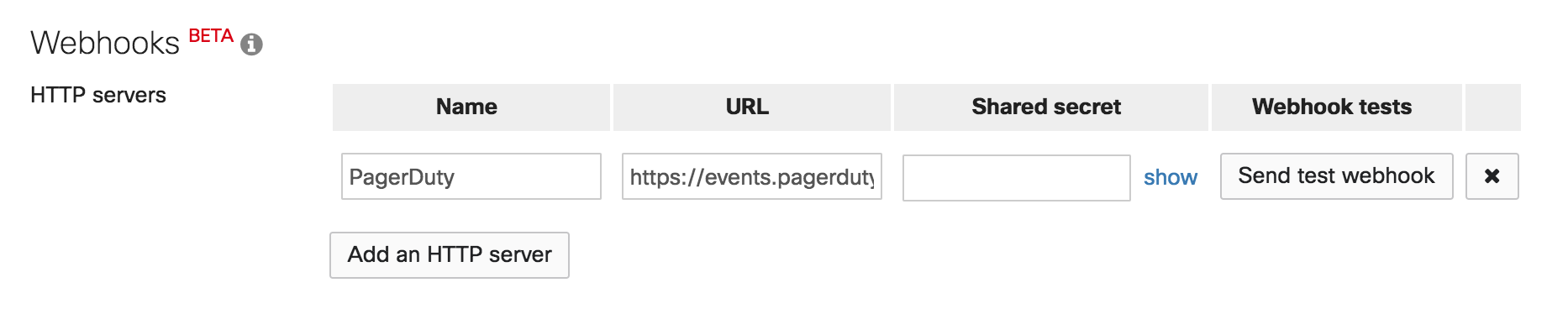
- Vous devriez maintenant pouvoir tester en appuyant sur le bouton Envoyer un webhook de test bouton. S'il est correctement connecté, le bouton deviendra vert et indiquera livré . Si c'est dit échoué , vérifiez votre URL et réessayez.
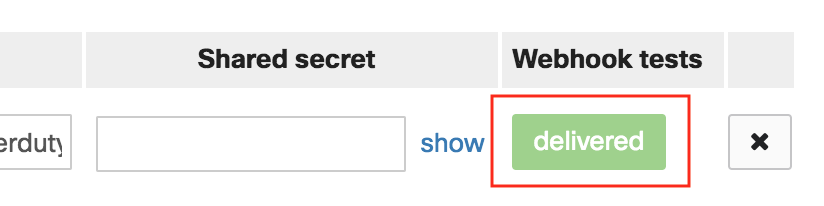
- Faites défiler vers le haut jusqu'en haut de la Alertes page et définissez le nouveau Webhook PagerDuty comme destinataire par défaut.
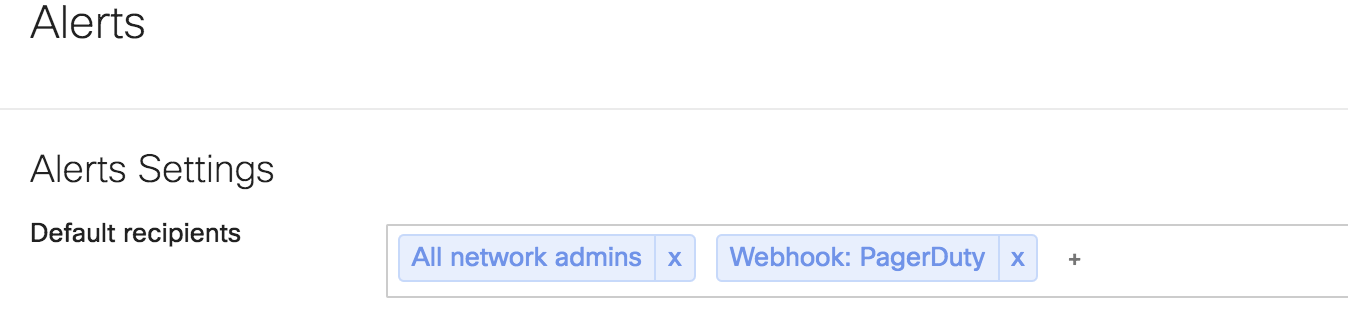
- Enfin, en bas de l'écran, cliquez sur Sauvegarder .
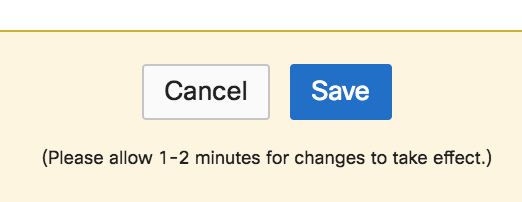
Dans PagerDuty (suite)
- Sous Incidents → Alertes , vous devriez maintenant voir une alerte qui a été générée lorsque vous avez cliqué sur le bouton de test dans Meraki Alerts.
FAQ
Pouvez-vous intégrer les alertes Cisco Meraki à plusieurs services PagerDuty ?
Oui, cliquez simplement Ajouter un serveur HTTP dans le Webhooks section dans Meraki Alerts et suivez à partir de l'étape 4 de la À Meraki section ci-dessus
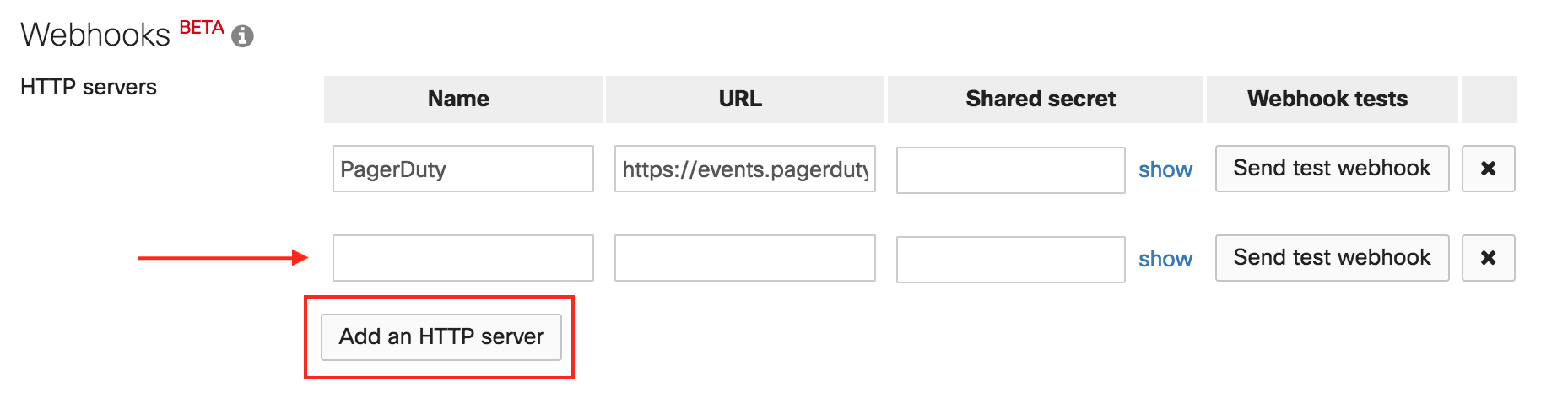
L'intégration est-elle une intégration d'accusé de réception/résolution bidirectionnelle ?
Non, vous devrez toujours résoudre les incidents dans PagerDuty.
Prêt à commencer ?
Essayez gratuitement n’importe quel produit sur Operations Cloud .
Aucune carte de crédit requise.